Thông tin liên hệ
- 036.686.3943
- admin@nguoicodonvn2008.info

Lỗi STOP 0x0000003D có thể do sự cố phần cứng hoặc driver thiết bị. Lỗi STOP 0x0000003D sẽ luôn xuất hiện trên thông báo STOP, thường được gọi là màn hình xanh chết chóc (BSOD).
Bất kỳ hệ điều hành Windows NT nào của Microsoft đều có thể gặp phải lỗi STOP 0x0000003D, bao gồm Windows 10, Windows 8, Windows 7, Windows Vista, Windows XP, Windows 2000 và Windows NT.
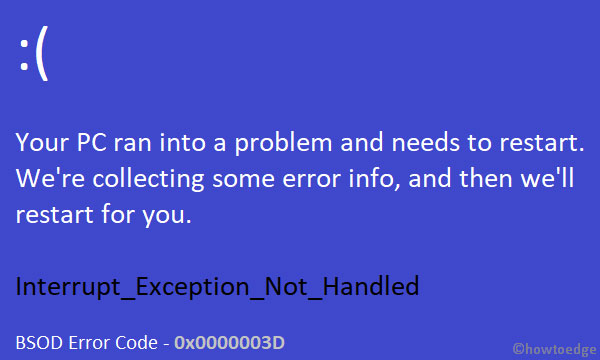
Một trong các lỗi bên dưới hoặc kết hợp cả hai lỗi có thể hiển thị trên thông báo STOP:
STOP: 0x0000003D
INTERRUPT_EXCEPTION_NOT_HANDLED
Lỗi STOP 0x0000003D cũng có thể được viết tắt là STOP 0x3D nhưng mã STOP đầy đủ sẽ luôn là những gì được hiển thị trên thông báo STOP màn hình xanh lam.
Nếu Windows có thể khởi động sau lỗi STOP 0x3D, bạn sẽ thấy thông báo Windows has recovered from an unexpected shutdown hiển thị:
Problem Event Name: BlueScreen
BCCode: 3d
Lưu ý:
Nếu STOP 0x0000003D không phải là mã STOP chính xác mà bạn đang thấy hoặc INTERRUPT_EXCEPTION_NOT_HANDLED không phải là thông báo chính xác, vui lòng kiểm tra Danh sách mã lỗi màn hình xanh chết chóc BSOD và tham khảo thông tin khắc phục sự cố cho thông báo STOP mà bạn đang thấy.
Lỗi STOP 0x0000003D hiếm khi xảy ra nên có rất ít thông tin khắc phục sự cố cụ thể cho lỗi. Tuy nhiên, vì hầu hết các lỗi STOP đều có nguyên nhân tương tự, nên có một số bước khắc phục sự cố cơ bản để giúp sửa lỗi STOP 0x0000003D:
Hãy khởi động lại máy tính nếu bạn chưa làm như vậy. Lỗi màn hình xanh STOP 0x0000003D có thể không xảy ra nữa sau khi khởi động lại.
Bạn vừa cài đặt hoặc thay đổi một thiết bị? Nếu vậy, rất có thể thay đổi bạn đã thực hiện đã gây ra lỗi STOP 0x0000003D. Hoàn tác thay đổi và kiểm tra xem lỗi màn hình xanh 0x3D có xảy ra nữa không.
Tùy thuộc vào những thay đổi nào đã được thực hiện, một số giải pháp có thể bao gồm:
Các bước khắc phục sự cố mở rộng này không dành riêng cho lỗi STOP 0x0000003D nhưng vì hầu hết các lỗi STOP đều rất giống nhau, nên có thể chúng sẽ giúp giải quyết vấn đề.
Nếu bạn đã sửa lỗi màn hình xanh chết chóc STOP 0x0000003D bằng phương pháp nào khác không có ở trên, vui lòng để lại ý kiến trong phần bình luận bên dưới nhé!
Nguồn tin: Quantrimang.com
Ý kiến bạn đọc
Những tin mới hơn
Những tin cũ hơn
 Chào ngày mới thứ 6, lời chúc thứ 6 vui vẻ
Chào ngày mới thứ 6, lời chúc thứ 6 vui vẻ
 Hàm COUNTIFS, cách dùng hàm đếm ô theo nhiều điều kiện trong Excel
Hàm COUNTIFS, cách dùng hàm đếm ô theo nhiều điều kiện trong Excel
 5 ứng dụng từng rất cần thiết cho đến khi Windows khiến chúng trở nên vô nghĩa
5 ứng dụng từng rất cần thiết cho đến khi Windows khiến chúng trở nên vô nghĩa
 Cách dùng Terabox lưu trữ với 1TB miễn phí
Cách dùng Terabox lưu trữ với 1TB miễn phí
 Sóng trong bão
Sóng trong bão
 Cách mở Control Panel trên Windows 11
Cách mở Control Panel trên Windows 11
 Tạo Button trong CSS
Tạo Button trong CSS
 Giải thích ý nghĩa màu sắc của cổng USB
Giải thích ý nghĩa màu sắc của cổng USB
 Cách tùy chỉnh Taskbar trong Windows
Cách tùy chỉnh Taskbar trong Windows
 Cách luôn mở ứng dụng với quyền admin trên Windows 11
Cách luôn mở ứng dụng với quyền admin trên Windows 11
 Cách tắt tìm kiếm nổi bật trong Windows 11
Cách tắt tìm kiếm nổi bật trong Windows 11
 Firefox sắp nhận được tính năng thông minh khiến người dùng Chrome cũng phải ghen tị
Firefox sắp nhận được tính năng thông minh khiến người dùng Chrome cũng phải ghen tị
 Vì sao âm thanh lại là yếu tố quan trọng nhất của chuột máy tính?
Vì sao âm thanh lại là yếu tố quan trọng nhất của chuột máy tính?
 Cách khắc phục lỗi bo mạch chủ hiện đèn báo màu đỏ
Cách khắc phục lỗi bo mạch chủ hiện đèn báo màu đỏ
 Làm thế nào để tư duy như người giàu? 13 thói quen sẽ thay đổi cuộc đời bạn
Làm thế nào để tư duy như người giàu? 13 thói quen sẽ thay đổi cuộc đời bạn
 Cách kiểm tra phiên bản Python trên Windows, Mac và Linux
Cách kiểm tra phiên bản Python trên Windows, Mac và Linux
 Hướng dẫn đổi mật khẩu tài khoản Windows 11
Hướng dẫn đổi mật khẩu tài khoản Windows 11
 Cách tạo bản sao dữ liệu trong MS SQL Server
Cách tạo bản sao dữ liệu trong MS SQL Server
 Phải làm gì khi không thể thêm lịch vào Outlook?
Phải làm gì khi không thể thêm lịch vào Outlook?
 Hướng dẫn đăng ký lại Start Menu Windows 11
Hướng dẫn đăng ký lại Start Menu Windows 11
